LVM là gì và cách thiết lập nó trong Ubuntu
LVM (Logical Volume Manager) là một phần mềm cho phép bạn quản lý nhiều không gian đĩa cứng bằng cách tạo khối tin hợp lý. Sử dụng LVM bạn có thể tạo, phát triển và thu nhỏ phân vùng theo nhu cầu của bạn. LVM được tạo thành từ ba thành phần: Khối lượng vật lý, Tập đoàn khối lượng và Khối lượng hợp lý. Mỗi nhóm khối lượng được tạo thành từ khối lượng vật lý. Bạn có thể mở rộng hoặc giảm một nhóm khối lượng bằng cách thêm hoặc loại bỏ các ổ đĩa vật lý.
Lợi ích của LVM
- Nếu bạn có nhiều ổ đĩa cứng, thông qua LVM bạn có thể nhóm tất cả các ổ đĩa cứng thành một ổ đĩa lớn.
- Bạn có thể tạo và thay đổi kích thước phân vùng mới nếu cần.
- Bạn có thể thêm một đĩa cứng bổ sung vào nhóm khối lượng hiện tại để tăng dung lượng.
Lưu ý : Hướng dẫn này giả sử bạn đang sử dụng Ubuntu và có ba đĩa cứng (/ dev / sda, / dev / sdb và / dev / sdc).
Tạo phân vùng trên / dev / sdb và / dev / sdc
Trước tiên, bạn cần hai đĩa cứng không được phân hoạch “/ dev / sdb” và “/ dev / sdc.” Bạn cần tạo ổ đĩa vật lý trên đĩa cứng này và cần tạo một phân vùng trên mỗi đĩa cứng cho việc này.
Để tạo phân vùng trên “/ dev / sdb”, hãy chạy:
sudo fdisk / dev / sdb
Trả lời tất cả các câu hỏi dưới đây.

Lặp lại quá trình tương tự cho / dev / sdc.
Để đọc lại bảng phân vùng mà không cần khởi động lại, hãy chạy các lệnh sau:
sudo partprobe / dev / sdb sudo partprobe / dev / sdc
Tạo khối lượng vật lý
Đĩa cứng vật lý được chia thành một hoặc nhiều ổ đĩa vật lý. Ở đây chúng ta sẽ tạo một ổ đĩa vật lý trên mỗi đĩa cứng.
Để tạo khối lượng vật lý trên “/ dev / sdb1” và “/ dev / sdc1”, hãy chạy
sudo pvcreate / dev / sdb1 / dev / sdc1
Nó sẽ xuất ra một cái gì đó như thế này.

Tạo Tập đoàn
Sự kết hợp của một hoặc nhiều ổ đĩa vật lý được gọi là Tập đoàn. Bạn có thể sử dụng lệnh vgcreate để tạo một nhóm khối lượng từ một hoặc nhiều ổ đĩa vật lý.
Để tạo nhóm khối lượng “VG1” trên ổ đĩa vật lý (/ dev / sdb1 và / dev / sdc1), hãy chạy lệnh sau:
sudo vgcreate VG1 / dev / sdb1 / dev / sdc1
Đầu ra là một cái gì đó như thế này.

Để xác minh nhóm âm lượng, hãy chạy
sudo vgdisplay / dev / VG1
và đầu ra của nó.

Bây giờ chúng tôi có một nhóm khối lượng kích thước 19, 52 GB (VG1).
Tạo khối lượng hợp lý
Các nhóm khối lượng có thể được chia thành các khối logic và gán các điểm gắn kết. Khi kích thước của khối tin hợp lý đầy, bạn có thể thêm không gian trống yêu cầu từ nhóm khối lượng.
Bây giờ tạo ra khối lượng hợp lý (LV1 và LV2) kích thước 5 GB.
sudo lvcreate VG1 -L + 5G -n LV1 sudo lvcreate VG1-L + 5G -n LV2
Thay đổi “VG1” thành tên nhóm khối lượng. Cờ -L chỉ định kích thước của phân vùng, trong khi cờ -n chỉ định tên của ổ đĩa logic.
Để xác minh khối lượng hợp lý, hãy chạy
sudo lvdisplay
và đầu ra của nó.

Cuối cùng, chúng tôi đã tạo thành công một phân vùng LVM có dung lượng 5GB.
Định dạng và gắn phân vùng LVM (LV1, LV2)
Để sử dụng khối tin hợp lý, chúng ta cần phải định dạng chúng trước. Chúng ta có thể định dạng phân vùng LVM bằng cách sử dụng hệ thống tệp ext4 với lệnh sau:
sudo mkfs.ext4 / dev / VG1 / LV1 sudo mkfs.ext4 / dev / VG1 / LV2
Tạo một thư mục trong "/ mnt" cho một phân vùng gắn kết.
sudo mkdir / mnt / LV1-mount / mnt / LV2-mount
Gắn kết phân vùng LVM bằng cách chỉnh sửa tệp "/ etc / fstab".
sudo nano / etc / fstab
Thêm dòng sau:
/ dev / VG1 / LV1 / mnt / LV1-mount ext4 mặc định 0 0 / dev / VG1 / LV2 / mnt / LV2 gắn kết mặc định ext4 0 0
Để các thay đổi có hiệu lực mà không cần khởi động lại hệ thống, hãy chạy
sudo mount -a
Để xác minh gắn kết:
sudo df -h
Nó sẽ xuất ra một cái gì đó như thế này.

Thay đổi kích thước tập hợp logic
Một trong những lợi ích của LVM là mở rộng hoặc giảm kích thước của phân vùng. Chúng tôi có thể thay đổi kích thước khối lượng hợp lý khi đang chạy mà không cần khởi động lại máy chủ. Chúng tôi có thể dễ dàng mở rộng / giảm khối lượng hợp lý bằng cách sử dụng lvextend / resize2fs .
Mở rộng Khối lượng hợp lý
Trong một số trường hợp, chúng ta cần mở rộng kích thước của phân vùng không gian thấp. Chúng ta có thể dễ dàng mở rộng bất kỳ phân vùng nào bằng cách sử dụng lệnh lvextend . Chúng tôi có thể mở rộng khối lượng hợp lý chỉ khi nhóm khối lượng có đủ dung lượng trống.
Để mở rộng khối lượng hợp lý LV1 từ 5GB lên 6GB, hãy chạy
sudo lvextend -L + 1G / dev / VG1 / LV1

Khối lượng hợp lý là 6 GB, nhưng hệ thống tệp trên ổ đĩa đó vẫn chỉ là 5 GB.
Để làm cho hệ thống tệp sử dụng toàn bộ 6 GB, hãy chạy
sudo resize2fs / dev / VG1 / LV1
Đầu ra là một cái gì đó như thế này.

Giảm âm lượng hợp lý
Giảm khối lượng hợp lý là một phần thú vị hơn bất kỳ phần nào khác trong quản lý khối tin hợp lý. Trước khi giảm âm lượng hợp lý, tốt nhất là sao lưu dữ liệu.
Bạn cần phải thực hiện các bước sau để giảm khối lượng hợp lý.
Đầu tiên, để ngắt kết nối khối lượng hợp lý LV2, chạy
sudo umount / dev / VG1 / LV2
Sau đó kiểm tra lỗi hệ thống tệp bằng lệnh sau:
sudo e2fsck -f / dev / VG1 / LV2
Tiếp theo, giảm khối lượng hợp lý LV2 từ 5GB xuống 4GB bằng cách chạy
sudo e2fsck -f / dev / VG1 / LV2
Gắn hệ thống tập tin trở lại điểm gắn kết.
sudo gắn kết / dev / VG1 / LV2 / mnt / LV2-mount
Kiểm tra kích thước mới của khối tin hợp lý bằng cách chạy
sudo df -h
Đầu ra là một cái gì đó như thế này.

Xóa khối lượng hợp lý
Để xóa một ổ đĩa logic, bạn cần phải ngắt kết nối sau đó khối lượng trước khi bạn có thể xóa nó.
Để xóa khối tin hợp lý LV1, hãy chạy
sudo umount / dev / VG1 / LV1 sudo lvremove / dev / VG1 / LV1
Phần kết luận
Tôi đã cố gắng giải thích từng chủ đề một thời gian ngắn. Bạn có thể thiết lập một môi trường phòng thí nghiệm ảo và kiểm tra những gì bạn có thể làm với LVM. Nếu bạn có bất kỳ câu hỏi nào, vui lòng bình luận bên dưới.




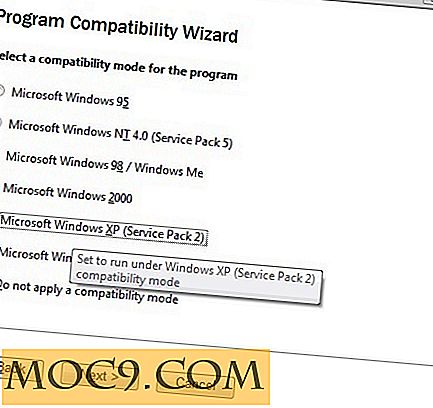

![Cách khắc phục sự cố kết nối WiFi của bạn [Windows]](http://moc9.com/img/wireless-networking-change-adapter-settings.jpg)
